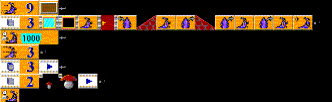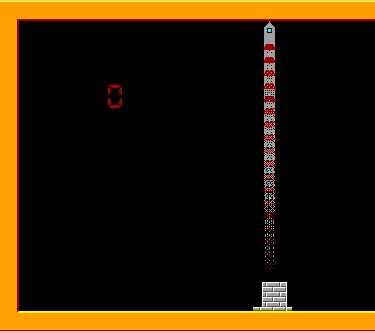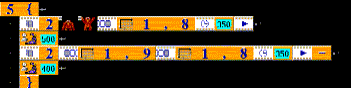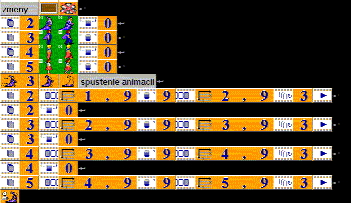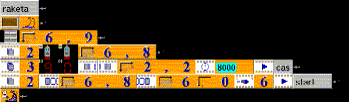Automatická animácia
anim.bpr- 




začiatok
a koniec- 




príklady
Baltík si
na kraji scény postaví jednoduchý domček.  Pokúste sa naprogramovať rozbitie okna (predmety sú v banke baltie.b08)
a pred tým oknom vyrastie huba (predmety sú v banke baltie.b03).
Program nazvite anim.bpr.
Pokúste sa naprogramovať rozbitie okna (predmety sú v banke baltie.b08)
a pred tým oknom vyrastie huba (predmety sú v banke baltie.b03).
Program nazvite anim.bpr.
-
Najprv ten domček,
ten môžete postaviť aj rýchlosťou 9. Nezabudnite na začiatok programu vložiť
 .
.
-
Vložte prvok
animovaný předmět
 ,
za ním musí nasledovať číslo animácie (nezadanie čísla má rovnaký efekt
ako zadanie čísla 1). Zadajte číslo
,
za ním musí nasledovať číslo animácie (nezadanie čísla má rovnaký efekt
ako zadanie čísla 1). Zadajte číslo  .
Potom musí nasledovať prvý predmet animácie
.
Potom musí nasledovať prvý predmet animácie  a za ním posledný
a za ním posledný  . Ak chcete
animáciu hneď prehrať, musíte vložiť prvok přehraj animaci
. Ak chcete
animáciu hneď prehrať, musíte vložiť prvok přehraj animaci  .
. 



 .
.  .
.
-
Zdá sa, že kvôli
oknu
 , ktoré ste vložili ešte
pri stavaní domu, nevidno ako sa okno rozbíja. Tu vám môže pomôcť fakt,
že keď zadávate animáciu, či ju už prehrávate, alebo nie, zobrazí sa jej
prvá fáza. Nahraďte teda okno pri stavaní domu, zadaním animácie.
, ktoré ste vložili ešte
pri stavaní domu, nevidno ako sa okno rozbíja. Tu vám môže pomôcť fakt,
že keď zadávate animáciu, či ju už prehrávate, alebo nie, zobrazí sa jej
prvá fáza. Nahraďte teda okno pri stavaní domu, zadaním animácie. 
-
Ako vidno animácia
sa dá v programe prehrávať aj viac krát. Treba len zadať prvok animovaný
předmět
 , číslo animácie
a prvok přehraj animaci
, číslo animácie
a prvok přehraj animaci  .
.
-
Teraz naprogramujte
rastúcu hubu, číslo animácie bude 2.
 Baltík netrvá na tom, aby ste predmety zadávali vo vzostupnom poradí. Baltík
bude za počiatočný predmet animácie považovať vždy ten, ktorý je uvedený
ako prvý a za posledný ten, ktorý je uvedený ako druhý.
Baltík netrvá na tom, aby ste predmety zadávali vo vzostupnom poradí. Baltík
bude za počiatočný predmet animácie považovať vždy ten, ktorý je uvedený
ako prvý a za posledný ten, ktorý je uvedený ako druhý.
-
 .
.
-
Zmeňte číslo animácie okna na číslo
3. Nezabudnite, že to musíte urobiť na dvoch miestach v programe.
 .
. 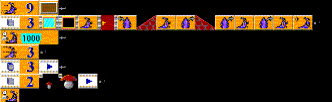

-
Huba vyrástla za oknom. Animácie s
vyšším číslom, budú teda prekrývať animácie s nižším číslom. Pritom nezáleží
na tom, ktorá z animácií sa prehrá prvá.
-
V riadku


 vložte za
vložte za  prvok styl animace
prvok styl animace  .
.  .
.
-
Okno sa rozbilo, ale aj zasklilo. Za
 vložte číslo nula
vložte číslo nula  .
.  .
.
-
Okno sa iba rozbilo. Namiesto
 vložte
vložte  .
.  .
.
-
Okno sa zase rozbilo a zasklilo. Ak
je teda styl animace 0, animácia sa bude prehrávať cyklicky, inak sa bude
prehrávať štýlom ping-pong. Ak nenastavíte
 ,
animácia sa bude prehrávať cyklicky.
,
animácia sa bude prehrávať cyklicky.
-
Za
 vložte prvok počet period
vložte prvok počet period  a zaň číslo
a zaň číslo  .
.  .
.
-
Okno sa dva-krát rozbilo a zasklilo.
Namiesto
 vložte
vložte  .
.  .
.
-
Okno sa rozbilo a zasklilo štyri-krát.
Stalo sa to omnoho rýchlejšie, ako keď sa rozbilo a zasklilo iba raz.
-
Skúste si to aj pre nastavenie

 .
.
-
Majte takéto nastavenie animácie:






 .
Pred
.
Pred  vložte prvok čas
animace
vložte prvok čas
animace  a zaň
a zaň  .
.  .
.
-
Teraz tá animácia vyzerala omnoho prirodzenejšie.
Skúste namiesto 3 sekúnd dať 8.
 .
.
-
Teraz to už zase vyzeralo ako spomalený
film.

Doteraz ste robili animácie priamo
pred Baltíkom. Bolo by dobré, ak by sa dali robiť animácie aj na inom mieste
obrazovky bez toho, že by ste tam museli poslať Baltíka. Napríklad prelet
vtáka nad domčekom. Obrázky vtáka nájdete v banke baltie.b03. Môžete
pokračovať v pôvodnom programe.
-
Nech číslo animovaného předmětu je
päť.




 .
.
-
Takto by vám ten vták letel pred oknom.
Treba tam vložiť súradnice. Ale súradnice čoho? Začiatku a konca animácie.
Na ich určenie vám pomôžu prvky začátek automatické animace
 a konec automatické animace
a konec automatické animace  .
.
-
Za
 vložte
vložte 


 .
.  .
.
-
Skúste odobrať
 .
.  .
.
-
Vložte
 späť a odoberte
späť a odoberte  .
.  .
.
-
Keď vám chýbal prvok
 ,
tak vták cúval od Baltíka až na políčko so súradnicami 4,4. Keď vám chýbal
prvok
,
tak vták cúval od Baltíka až na políčko so súradnicami 4,4. Keď vám chýbal
prvok  , tak priletel k Baltíkovi.
Ak vám teda chýba presné určenie súradníc začiatku, alebo konca animácie,
Baltík ich nahradí súradnicami políčka pred sebou.
, tak priletel k Baltíkovi.
Ak vám teda chýba presné určenie súradníc začiatku, alebo konca animácie,
Baltík ich nahradí súradnicami políčka pred sebou.
-
Nastavte si začiatok animácie na súradnice
4,4 a koniec animácie na súradnice 0,4.




 .
.  .
.
-
Bolo by možno vhodné vložiť počet period
dva.

 .
.

V diaľke sa zjavil ďalší vták a
preletel cez celú obrazovku. Z neba spadla hviezda.
-
Do ďalšieho riadku vložte

 a zadajte súradnice políčka začiatku animácie 14,2 a konca animácie (políčka)
0,2. Čas animácie bude 3 sekundy.
a zadajte súradnice políčka začiatku animácie 14,2 a konca animácie (políčka)
0,2. Čas animácie bude 3 sekundy. 
 .
.
-
Aby to vyzeralo, že vták prichádza
z diaľky použite prvok viditelnost animovaného předmětu
 .
Určte rôznu viditeľnosť pre začiatok animácie a koniec animácie. Ak však
budete ďalej vkladať prvky, váš riadok bude príliš dlhý na šírku obrazovky.
A viete, že blok príkazov pre animácium musí byť na jednom logickom riadku.
.
Určte rôznu viditeľnosť pre začiatok animácie a koniec animácie. Ak však
budete ďalej vkladať prvky, váš riadok bude príliš dlhý na šírku obrazovky.
A viete, že blok príkazov pre animácium musí byť na jednom logickom riadku.
-
Ak pred
 vložíte prvok rozdělení řádku
vložíte prvok rozdělení řádku  ,
z jedného riadku máte síce riadky dva, ale pre Baltíka predstavujú jeden
logický riadok.
,
z jedného riadku máte síce riadky dva, ale pre Baltíka predstavujú jeden
logický riadok.
-
Zasúradnice začiatku animácie vložte

 a počet periód nastavte na 8.
a počet periód nastavte na 8. 
 .
.
-
Z diaľky k vám letel vták, najprv ho
akoro vôbec nebolo vidno, ale ako sa blížil...
-
Z neba padá hviezda. Obrázky hviezdy
nájdete v banke baltie.b13. Nech padá z hora, z políčka 9,0 až dole
na políčko 6,9. Počet periód bude 6 a čas animácie 1500ms.
 .
.  .
.
-
Zase si rozdelte riadok pomocou prvku
 .
.
-
Hviezda padala tak rýchlo, že to vyzeralo
akoby mala chvost, akoby za sebou nechávala stopu. Za súradnice začiatku
animácie vložte prvok viditelnost stopy animace

 a za súradnice konca animácie
a za súradnice konca animácie 
 .
. 
 .
.
-
Čo ak by ste chceli, aby hviezda dopadla
na cíp
 .
.
-
Keďže toto má byť jej poloha na konci
animácie, vložte prvok nastav fázi animace
 pred prvok
pred prvok  . Pri animácii
je tento predmet
. Pri animácii
je tento predmet  ako štvrtý,
preto vložte za prvok
ako štvrtý,
preto vložte za prvok  číslo
číslo  .
.  .
.
-
Za prvok
 vložte
vložte  .
.  .
.
-
Hviezda vylatela zo zeme do neba. Animácia
sa prehrala od konca do predu. Za
 vložte číslo 20.
vložte číslo 20.  .
.
-
Animácia sa zase prehrala od zadu do
predu, ale len 20 snímkov.

 Automatická animace.
Automatická animace.
Príklady:
-
 Upravte
program hop.bpr z lekcie č.2 pomocou nových prvkov animácie.
Upravte
program hop.bpr z lekcie č.2 pomocou nových prvkov animácie.
-
 Baltík
dokáže nie len čarovať rôzne predmety, ale dokáže zmeniť aj vlastnú podobu.
Najprv urobí krok ako Baltík
Baltík
dokáže nie len čarovať rôzne predmety, ale dokáže zmeniť aj vlastnú podobu.
Najprv urobí krok ako Baltík  ,
potom ako Baltazár
,
potom ako Baltazár  , potom
, potom  ,
,  ,
,  .
.
-
 Baltík
sa rozhodol vystreliť raketu do vesmíru. Najprv odpočítaval jej štart a
potom raketa vyletela. (Budete potrebovať obrázok rakety.)
Baltík
sa rozhodol vystreliť raketu do vesmíru. Najprv odpočítaval jej štart a
potom raketa vyletela. (Budete potrebovať obrázok rakety.)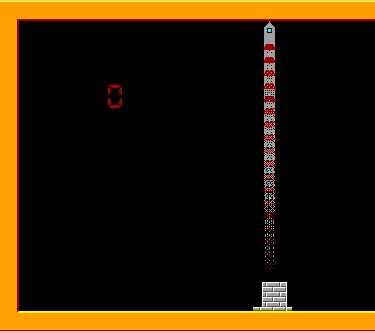

Možné riešenia príkladov:
1.
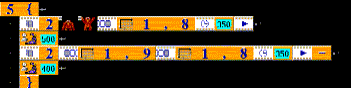

-
Najprv si musíte obrázky opíc skopírovať
v banke obrázkov tak, aby boli za sebou.

-
Animácia bude končiť o políčko vyššie
než začala. (výskok)
-
Zoskok bude naopak začínať o políčko
vyššie než skončí. Animácia sa však musí prehrávať odzadu.

2.
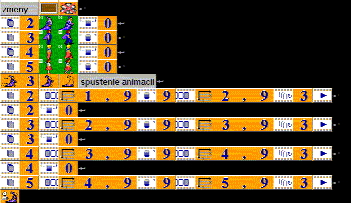


3.
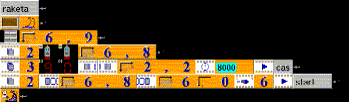


 Pokúste sa naprogramovať rozbitie okna (predmety sú v banke baltie.b08)
a pred tým oknom vyrastie huba (predmety sú v banke baltie.b03).
Program nazvite anim.bpr.
Pokúste sa naprogramovať rozbitie okna (predmety sú v banke baltie.b08)
a pred tým oknom vyrastie huba (predmety sú v banke baltie.b03).
Program nazvite anim.bpr.
 Pokúste sa naprogramovať rozbitie okna (predmety sú v banke baltie.b08)
a pred tým oknom vyrastie huba (predmety sú v banke baltie.b03).
Program nazvite anim.bpr.
Pokúste sa naprogramovať rozbitie okna (predmety sú v banke baltie.b08)
a pred tým oknom vyrastie huba (predmety sú v banke baltie.b03).
Program nazvite anim.bpr.